Mündəricat
Böyük verilənlər bazası ilə işləyərkən onları tez bir zamanda müəyyən etmək üçün bəzi xüsusi xanaların cərgə rəngini mətn dəyəri əsasında dəyişməli ola bilərsiniz. Excel-də bunun üçün bir çox funksiya var. Şərti Formatlaşdırma onlardan biridir. Bu, iş yükünüzü azaltmaq üçün maraqlı bir yoldur və səmərəliliyinizi artıra bilər. Bu gün bu məqalədə biz Excel-də xanadakı mətn dəyərinə əsasən sətir rəngini necə dəyişdirməyi nümayiş etdirəcəyik.
Təcrübə İş Kitabını endirin
Tapşırığı yerinə yetirərkən bu məşq kitabını endirin. bu məqaləni oxuyursunuz.
Cell.xlsx-də Mətn Dəyəri əsasında Sətir Rəngini Dəyişdirin
Sətir rəngini dəyişdirməyin 3 uyğun yolu Excel-də Hüceyrədəki Mətn Dəyəri
Sizə ID , Ad , Region , Rütbə verildiyi bir vəziyyəti düşünün. və Bəzi Satış Nümayəndələrinin Əmək haqqı . İndi siz onların adlarına, bölgələrinə və ya maaşlarına əsasən bəzi sıra rəngini dəyişdirməlisiniz. Bu bölmədə biz bunun 3 müxtəlif üsulunu nümayiş etdirəcəyik.
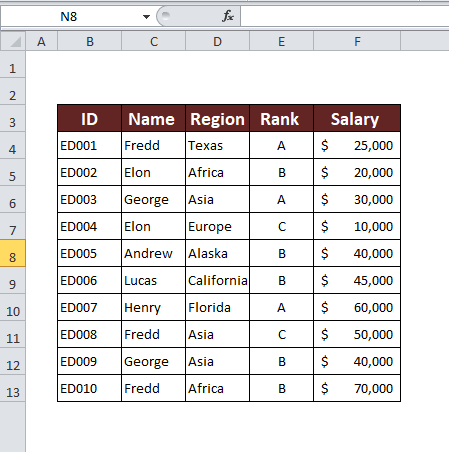
1. Mətn Dəyəri əsasında Sətir Rəngini Dəyişin
Bəzi spesifikləri dəyişə bilərsiniz. mətn dəyərinə əsaslanan sıra rəngi. Şərti formatlaşdırmadan istifadə işinizi xeyli asanlaşdıracaq. Siz tək şərt və ya bir neçə şərt üçün sıra rəngini dəyişə bilərsiniz. Bu metodda onların hər ikisini müzakirə edəcəyik.
1.1. Tək Hüceyrə Meyarları üçün
Fərz edək ki, sətirləri rəngləməliyik.onlarda Corcun adı var. Bunu etmək üçün iş vərəqinin istənilən yerində başqa bir cədvəl yaradın və ona adı daxil edin. Sonra aşağıdakı addımları yerinə yetirin.

Addım 1:
- Bütün məlumat dəstini seçin. Əsas Nişanda, Üslub Qrupu bölməsində Şərti Formatlaşdırma bölməsinə keçin. Mövcud seçimləri açmaq üçün üzərinə klikləyin və onlardan Yeni Qayda üzərinə klikləyin.
Ev → Şərti Formatlaşdırma → Yeni Qayda
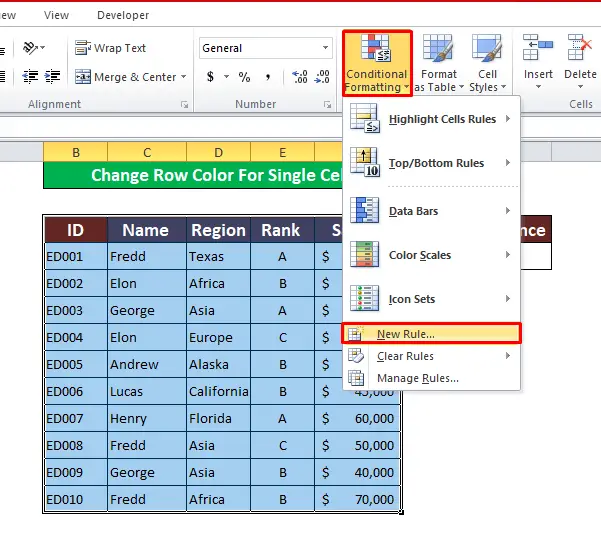
- Yeni pəncərə açılır. Davam etmək üçün Formatlanacaq Hüceyrələri Müəyyən etmək üçün Düsturdan İstifadə edin seçin.
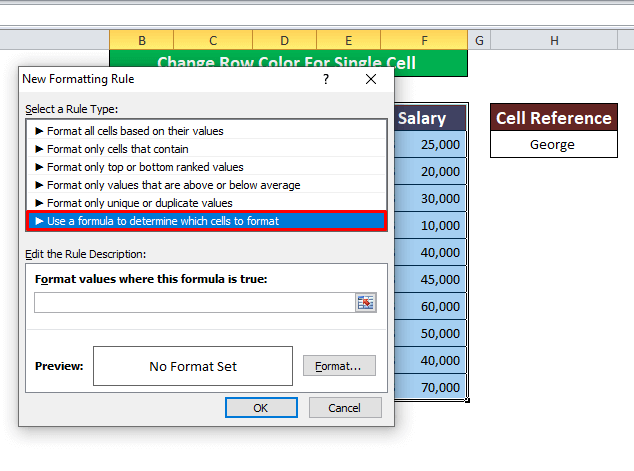
Addım 2:
- Düstur bölməsinə bu düsturu daxil edin.
=$C4="George"
- Bu düstur müqayisə edəcək George adlı verilənlər bazası hüceyrələri. Dəyər uyğun gələndə o, sıranı rəngləndirəcək.
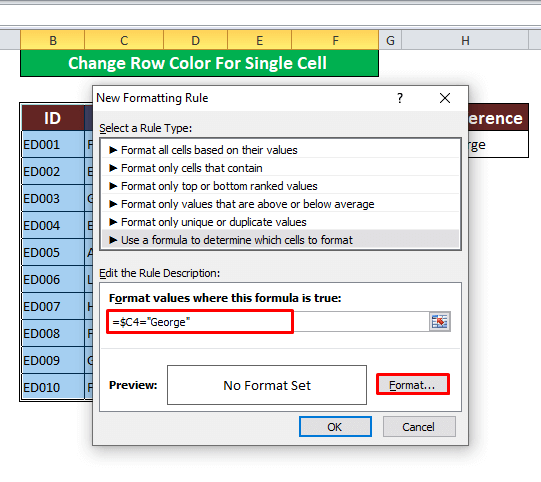
Addım 3:
- Bizə lazımdır uyğun xanaları formatlaşdırmaq üçün. Format bölməsi sizə kömək edəcəkdir. Mətnin rəngini Avtomatik seçmişik. Hüceyrələri doldurma seçimi sətirləri müəyyən bir rənglə rəngləməyə kömək edəcək. İstədiyiniz rəngi seçin.

- İndi bütün əməliyyatları tamamlamışıq, nəticəni əldə etmək üçün OK klikləyin .

- Sətir rənglərimiz xanadakı mətn dəyərinə əsasən dəyişdirilir.
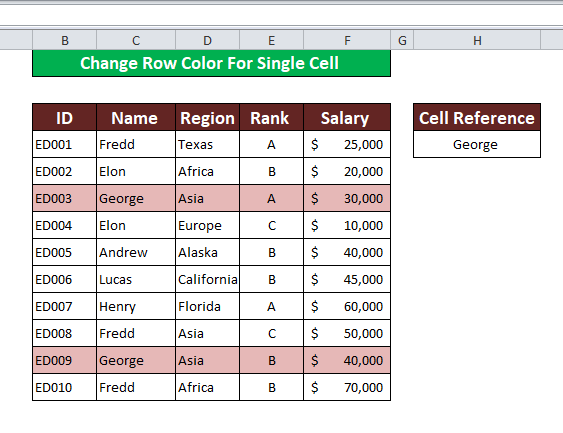
1.2. Çox Hüceyrə Kriteriyası üçün
Əvvəlki metodda müzakirə edilən eyni təlimatlara əməl edərək, biz rəngləyə bilərikçoxlu şərtlərə əsaslanan sıralar. Asiya olan cərgələri rəngləndirməli və A dərəcəsində olan cərgələri rəngləndirməli olduğunuz bir vəziyyəti nəzərdən keçirək. Bu texnikanı öyrənmək üçün aşağıdakı addımları yerinə yetirin.

Addım 1:
- Bunlardan sonra Yeni Formatlaşdırma Pəncərəsinə keçin. addımlar.
Ev → Şərti Formatlaşdırma → Yeni Qayda
- Seçin Formatlanacaq Hüceyrələri Müəyyən etmək üçün Düsturdan istifadə edin .
- Asiya olan xanaları müəyyən etmək üçün düsturu yazın,
=$D4="Asia"
- Uyğun xanalar üçün rəng formatını seçin. Davam etmək üçün OK klikləyin
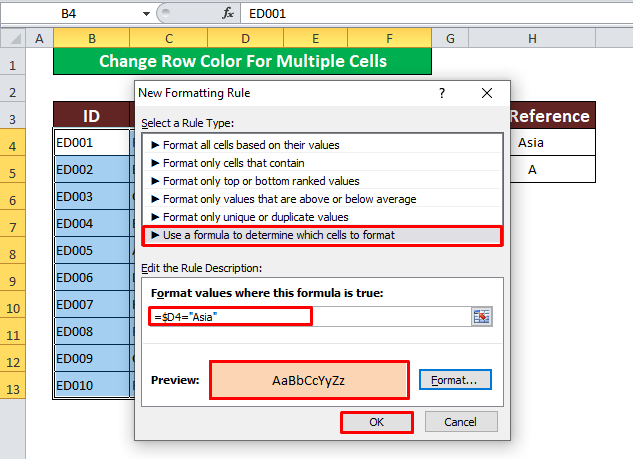
- Şərti formatlaşdırma funksiyası sətirləri uğurla rəngləndirir.
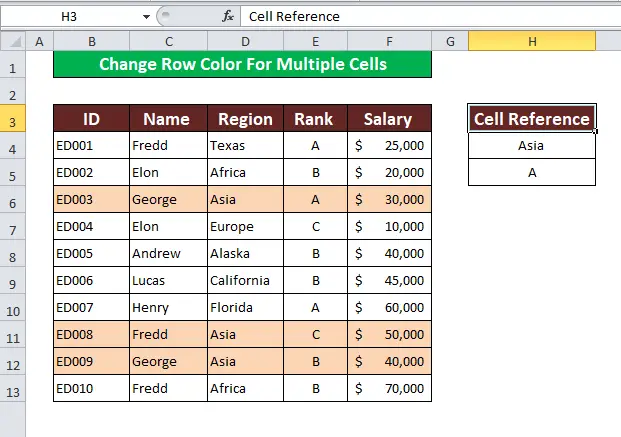
Addım 2:
- İndi biz onların içərisində A dərəcəsi olan sətirləri rəngləməliyik. Bunun üçün
Ev → Şərti Formatlaşdırma → Qaydaları İdarə et
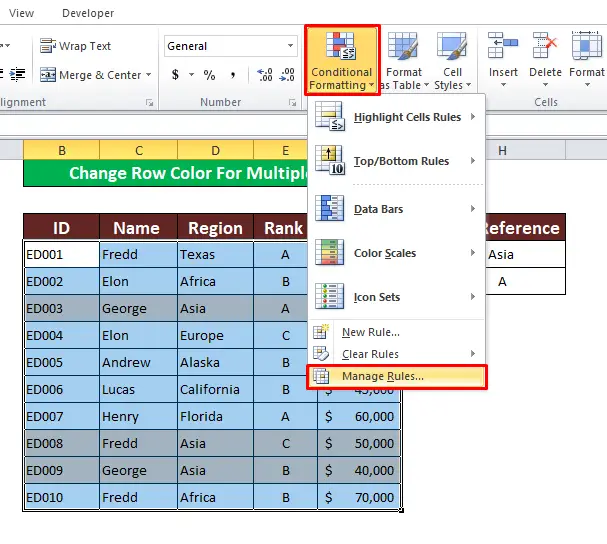
- Şərti Şərti Formatlaşdırma Qaydaları Meneceri pəncərəsi görünür. Başqasını əlavə etmək üçün Yeni Qayda üzərinə klikləyin.

Addım 3:
- İkinci şərt üçün düstur təyin edin. Düsturu düstur qutusuna yazın.
=$E4="A"
- Format təyin edin və hazırsınız.

- Nəhayət, bir neçə şərt əsasında sıra rəngini dəyişmək üçün OK klikləyin.

- Nəticə buradadır.

OxşarOxumalar:
- Excel-də Çoxlu Mətn Dəyərlərinin Şərti Formatlaşdırılması (4 Asan Yol)
- Şərti Formatlaşdırmadan istifadə edərək cərgəni necə vurğulamaq olar (9) Metodlar)
- Dəyər Başqa Hüceyrədən Böyükdürsə Excel Xanasını Vurğulayın (6 üsul)
- Birdən çox Şərtlər üçün Şərti Formatlaşdırma Necə Edilir (8 Üsul) )
2. Excel-də Rəqəm Dəyəri əsasında Sətir Rəngini Dəyişin
Biz cərgə rəngini rəqəmlərə görə də dəyişə bilərik. Bu vəziyyətdə biz 40.000$ -dən az maaşla sıra rənglərini dəyişməliyik.
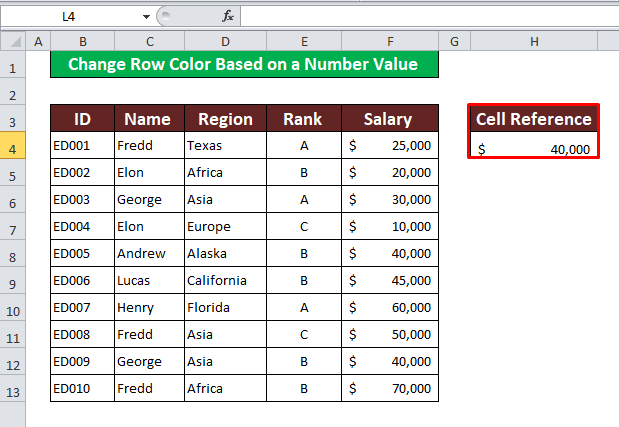
Addım 1:
- Düsulu Yeni Formatlaşdırma Qaydasının
=$F4>$H$4 formul qutusuna daxil edin
- Burada $H$4 şərti dəyərdir ( 40.000$ ).
- Formatlaşdırmanı təyin edin və OK
davam etmək.

- Burada işimiz bitdi.

3. Mətn Dəyəri əsasında Sətir Rəngini Dəyişdirmək üçün Düsturu Tətbiq edin
Mətn dəyərinə əsasən sətir rəngini dəyişmək üçün funksiyaları tətbiq edə bilərsiniz. OR və AND funksiyaları bu vəziyyətdə sizə kömək edə bilər. Gəlin həmin üsulları öyrənək.
3.1. OR funksiyasından istifadə edin
Biz George və ya Asiya tərkibində OR Funksiyasından istifadə edərək sətirləri rəngləndirmək istəyirik. Həmin mətnləri istinad cədvəlinizə daxil edin.

Addım 1:
- VEYA<2 yazın> Formula
=OR($C4="George",$D4="Asia")
- VEYA formulu xana dəyərlərini <1 ilə müqayisə edəcək>George və Asiya və sonra şərtlərə uyğun gələn cərgələri rəngləndirəcək.

Addım 2:
- Tərcihlərinizə uyğun formatlaşdırma üslubu seçin.
- OK klikləyin və işiniz tamamlandı.
3.2 . VƏ Funksiyasını daxil edin
AND Funksiyası həmçinin sıra rənglərini dəyişməyə kömək edir. Burada yeni bir şərt tətbiq edəcəyik. Biz həm Afrika regionu, həm də B rənginə malik olan sıra rənglərini dəyişəcəyik.
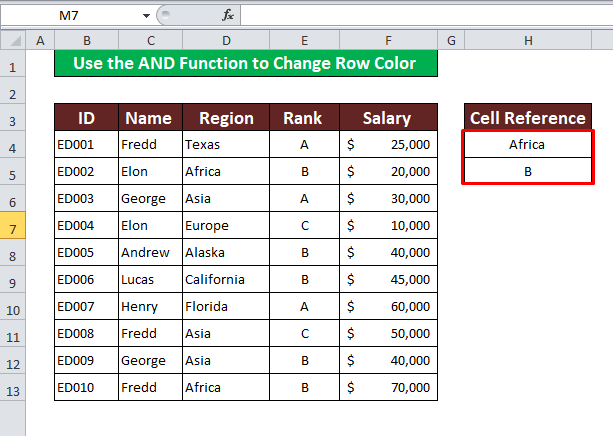
Addım 1:
- Yuxarıda müzakirə edilən eyni prosedurlardan sonra Yeni Formatlaşdırma Qaydası pəncərəsinə keçin və VƏ Düsturunu tətbiq edin,
=AND($D4="Africa",$E4="B")
- Formatlaşdırma üslublarını təyin edin və xanaları formatlaşdırmaq üçün OK klikləyin.

- Sətirlər şəraitə uyğun olaraq rənglərini dəyişib.

Yadda saxlamalılar
👉 Formatlama tətbiq edildikdən sonra qaydaları silə bilərsiniz
👉 Xanaları bloklamaq üçün Mütləq Xana istinadlarından ($) istifadə edin.
Nəticə
Biz Excel-də xanadakı mətn dəyərinə əsaslanaraq sətir rəngini dəyişdirməyin üç uyğun yolunu müzakirə etdik. Hər hansı bir sualınız və ya sualınız olarsa, şərhlərdə bildirə bilərsiniz. Excel tapşırıqları ilə bağlı digər məqalələrimizə də baxa bilərsiniz!

